Buenas tardes de nuevo.
En Combinaciones de energía he encontrado el desplegable con la opción Siempre encendido, pero la opción ya estaba seleccionada. Como justo debajo de dicho desplegable hay dos teclas entre las que puede elegirse (Guardar como, y Eliminar), le he dado a Guardar como, y entonces me ha aparecido una ventana que pone:
El administrador de directivas de energía no puede establecer la directiva. Dos niveles de revisión son incompatlbles.
Ante eso, he optado por seleccionar Nunca a todas las opciones del resto de la ventana Combinaciones de energía. Adjunto pantallazo:
A continuación, he seleccionado la tecla de Aplicar y luego la de Aceptar.
La pestaña de Hibernación ya tenía la opción de Hibernar como deshabilitada. Por si acaso, he vuelto a seleccionar la tecla de Aplicar y luego la de Aceptar también en este caso.
Por si acaso, volví a la ventana de Combinaciones de energía y, para mi sorpresa, en el desplegable de Combinaciones de energía ya no podía optarse por Siempre encendido, sino sólo por Equipo portátil, o Escritorio u oficina. He elegido Equipo portátil, pero, si vuelvo a pulsar la tecla Guardar como a esta opción, vuelve a aparecerme la ventana que pone:
El administrador de directivas de energía no puede establecer la directiva. Dos niveles de revisión son incompatlbles.
De todos modos, he vuelto a pulsar las teclas Aplicar y Aceptar.
A continuación he vuelto a emplear el programa CPU-Z, pero el procesador sigue funcionando a 800 MHz; adjunto pantallazo:
Igual la ventana
El administrador de directivas de energía no puede establecer la directiva. Dos niveles de revisión son incompatlbles.
quiere decir que hace inútil efectuar la selección que indicaste para la ventana de Combinaciones de energía en tus últimas instrucciones por más veces que la hago.
Muchas gracias por vuestra involucración.
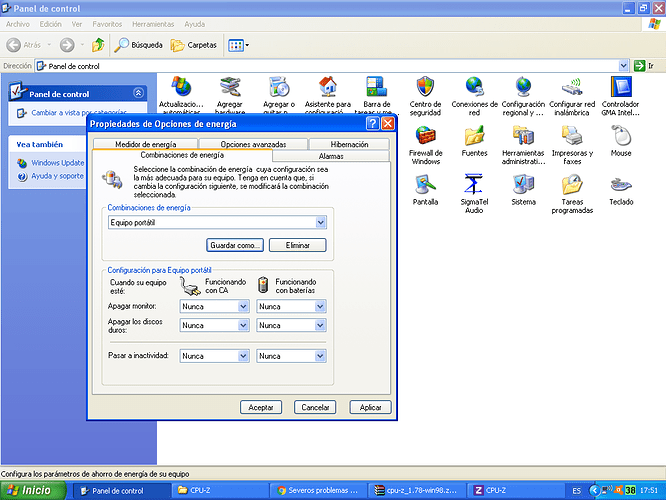
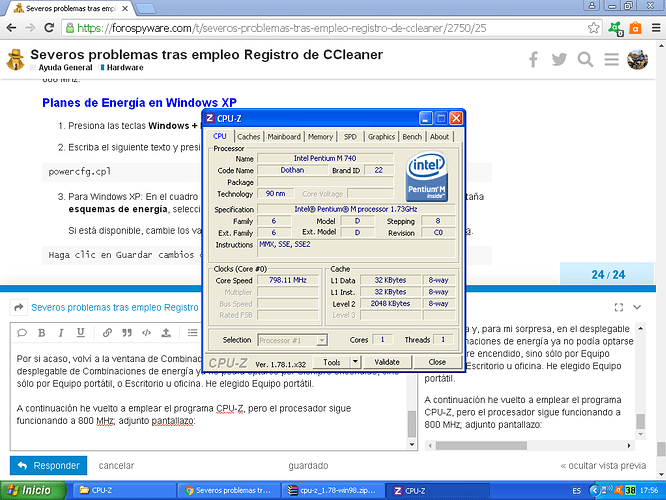
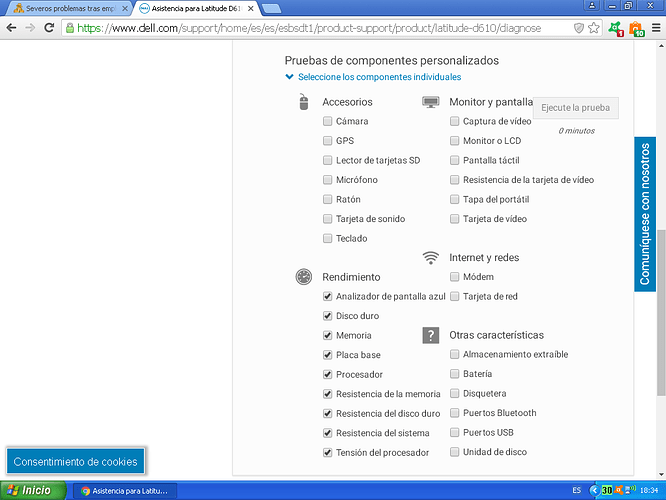
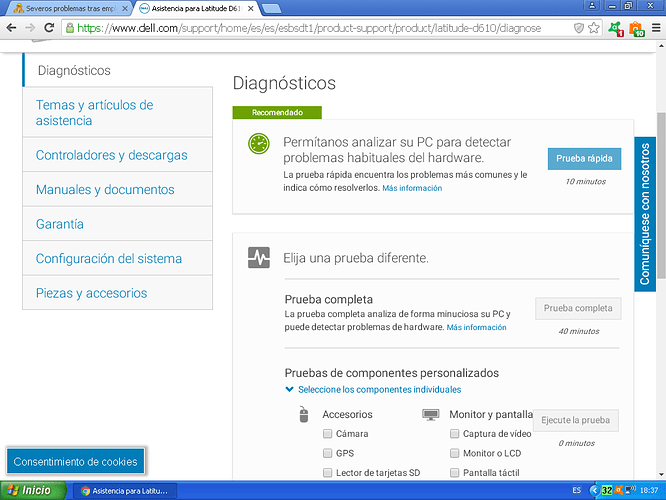
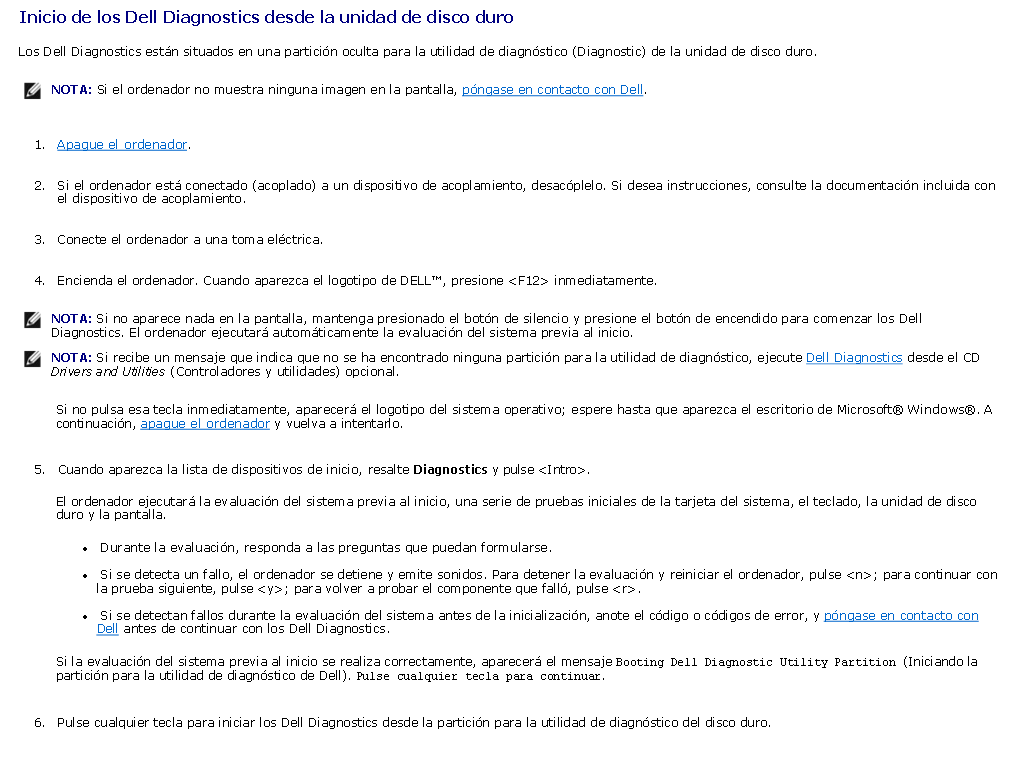
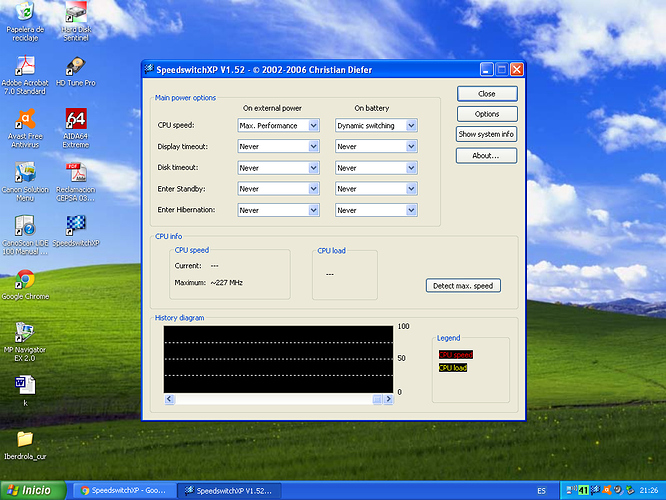
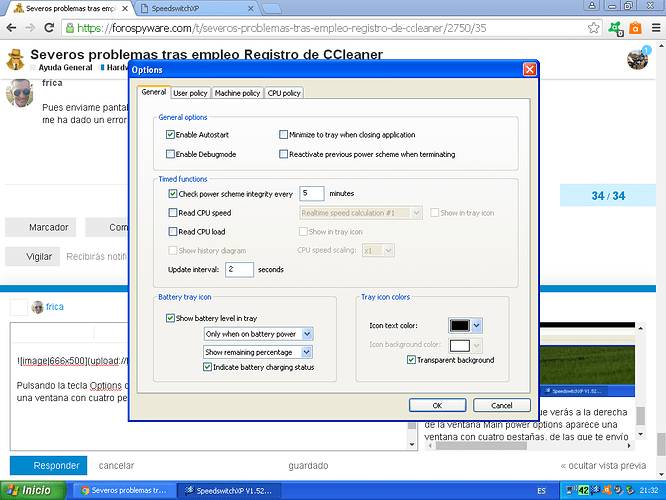
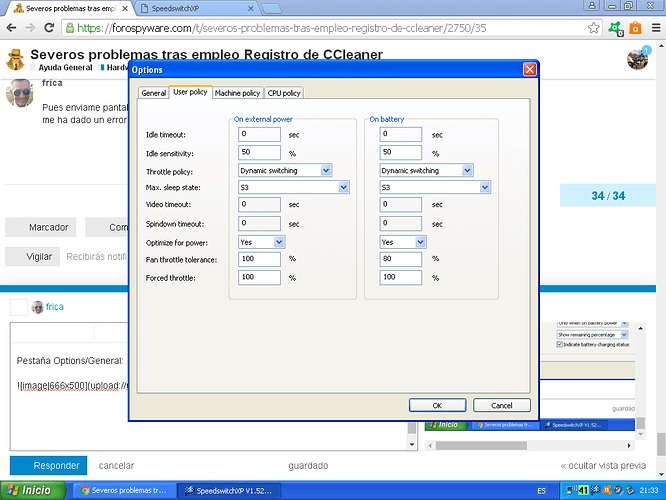
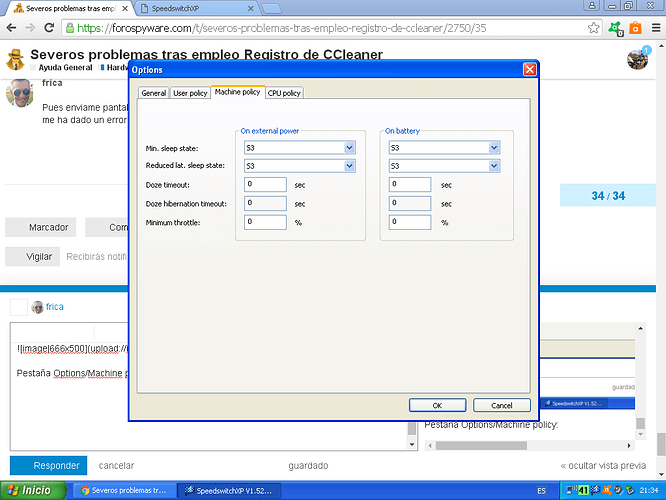
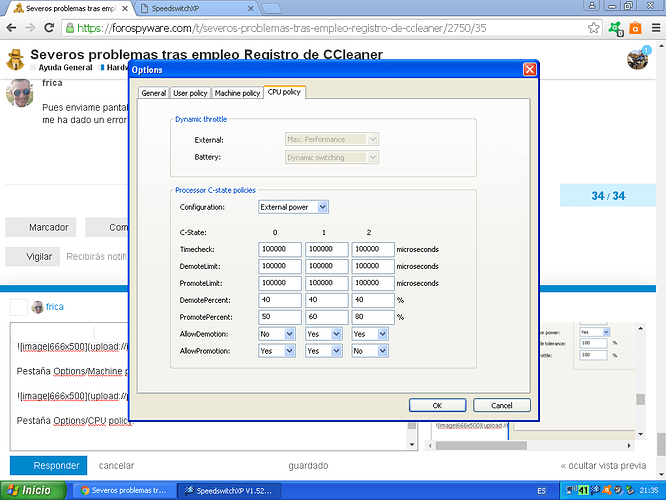
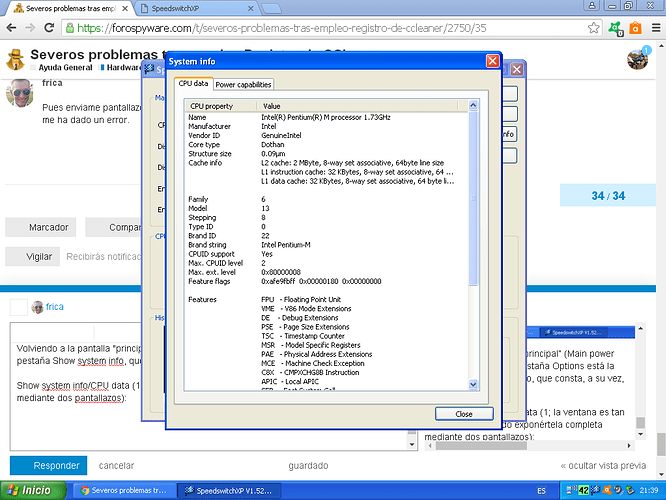
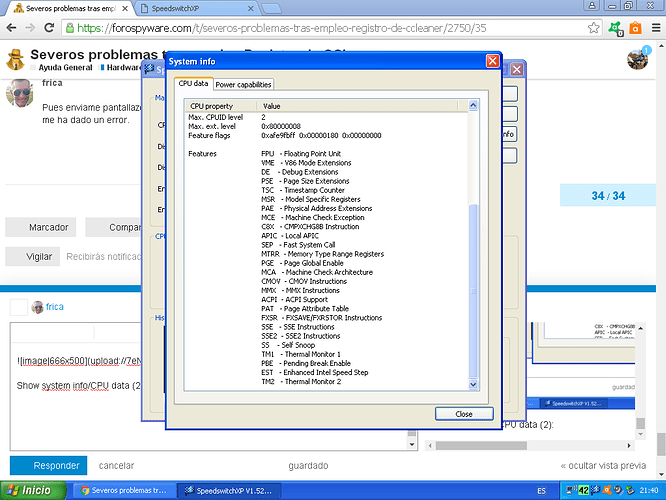
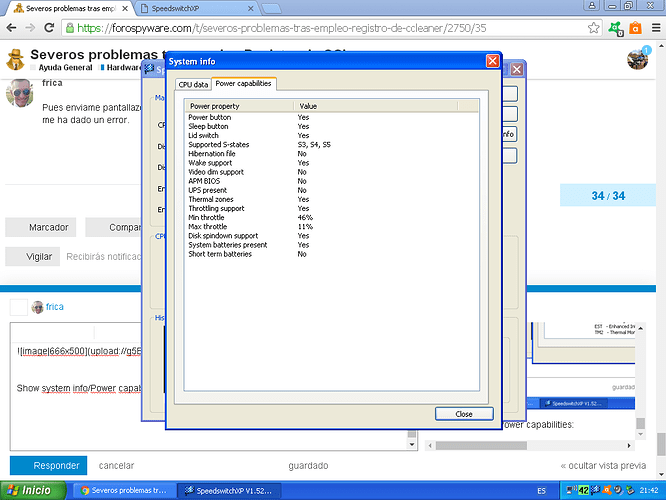
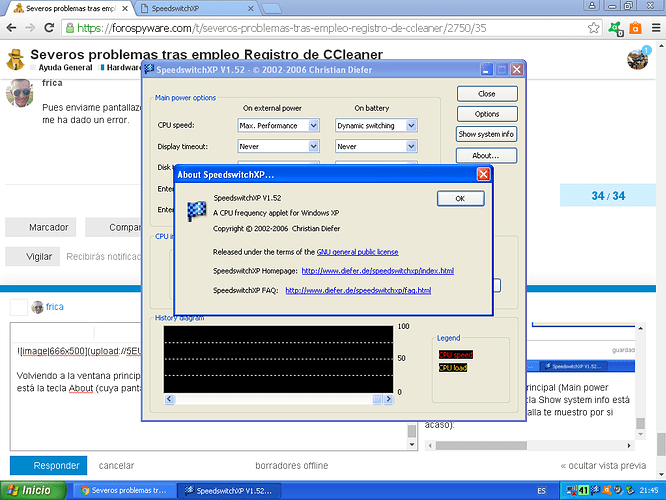
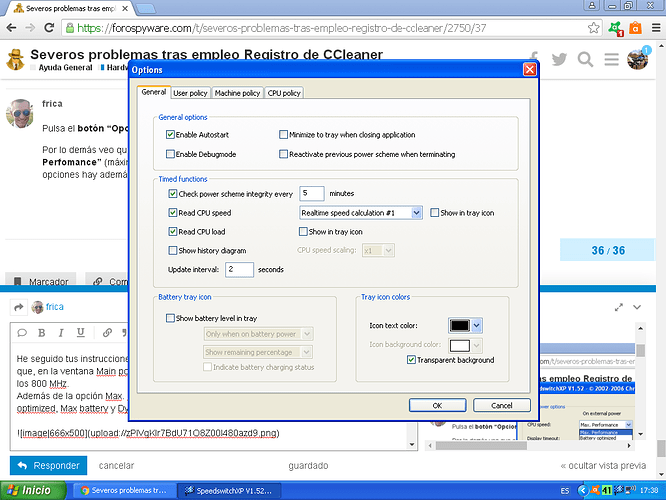
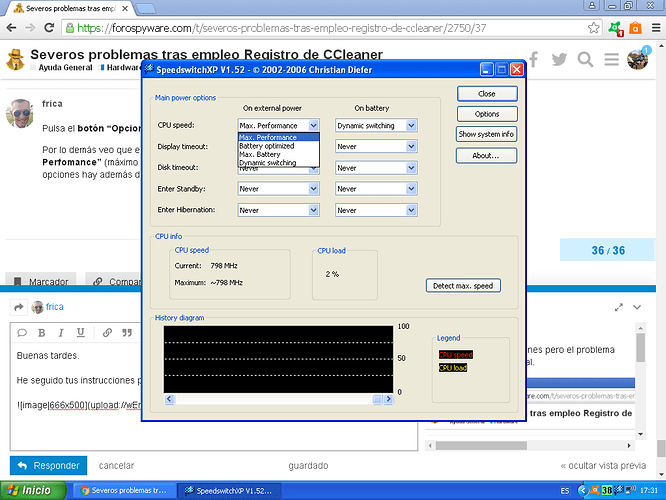
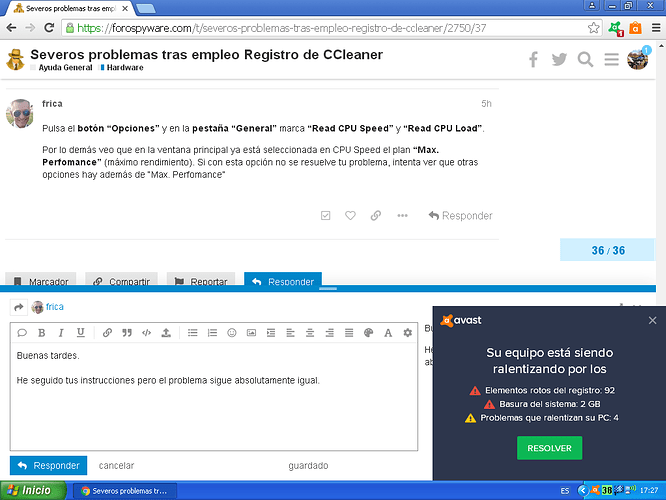
 Adaptador de Energía en la BIOS
Adaptador de Energía en la BIOS Instalar el Driver del Chipset
Instalar el Driver del Chipset